"Win7update失败,还原更改"怎么办
03-05
方法一
长按电源键关机,松开按下电源键重启,系统就会启动Windows 错误恢复,这时选择安全模式,一般运气好就能搞定。
方法二
长按电源键关机,松开按下电源键重启,按下F8键进入高级选项,选择最后一次正确的配置,然后进入系统,进去以后,就更改一下设置,打开控制面板,进入“系统安全”,再点击“Windows Update”,单击左侧的“更改设置”,然后选择“从不检查更新”,最后点击“确定”按钮
方法三
1、长按电源键关机,松开按下电源键重启,按下F8键进入高级选项,选择修复计算机。输入密码点击确定,如果没有设置密码则不填,点击确定。
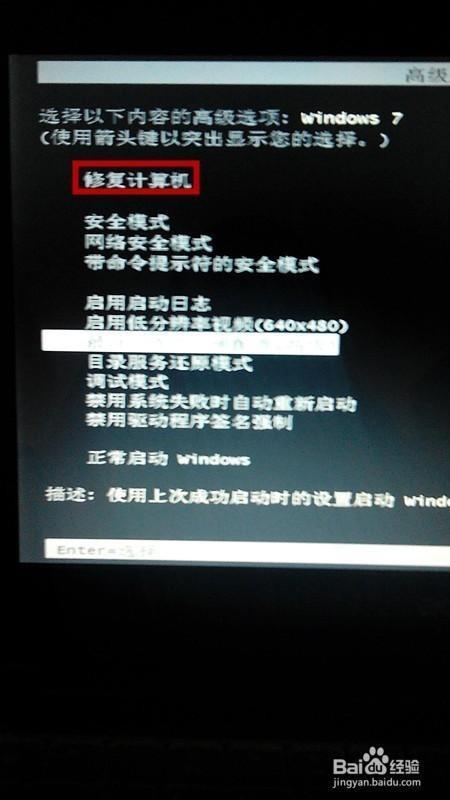


2、在恢复工具窗口选择启动修复,之后系统将自动查找问题,
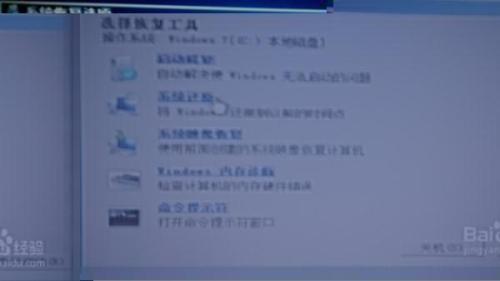

3、如果启动修复无法检测到问题,点击完成。将回到之前的恢复工具窗口。
方法四——系统还原
1、在恢复工具窗口选择系统还原,系统还原可以帮助解决使计算机运行缓慢或停止响应的问题。系统还原并不影响您的任何文档、图片或其他个人数据。
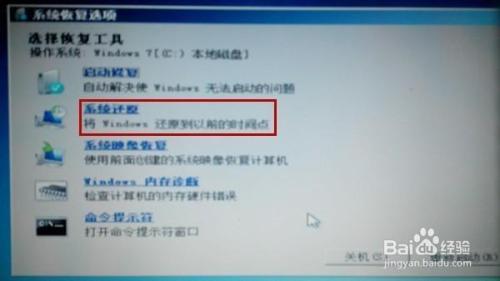
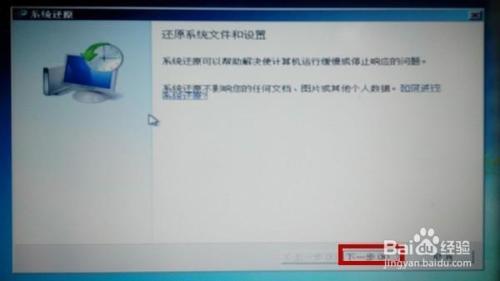
2、选择还原点,单击下一步。

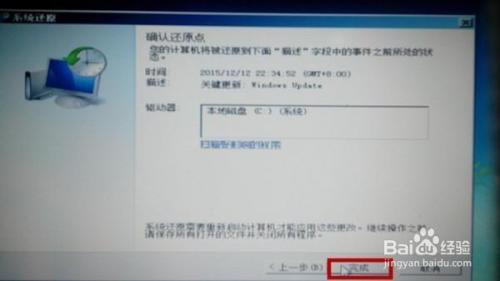
3、注意,启动后,系统还原不能中断,除非系统还原已完成,否则无法将其撤销。
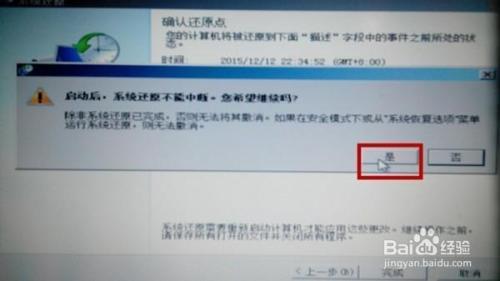
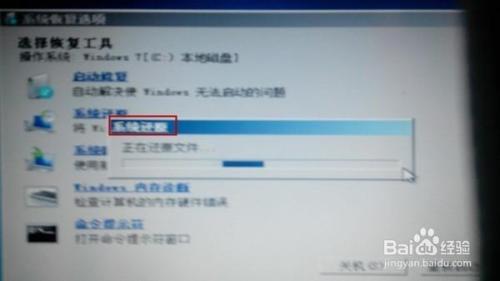
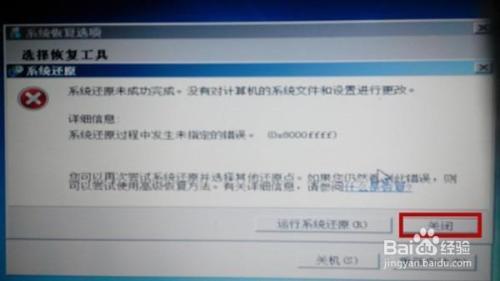
方法五——系统映像恢复
在恢复工具窗口选择系统映像恢复,这招不到最后关头不建议用。

方法六——通过Windows 内存诊断开机
1、在恢复工具窗口选择Windows 内存诊断,选择立即重新启动并检查问题,这一招我试过好几次都能开机。
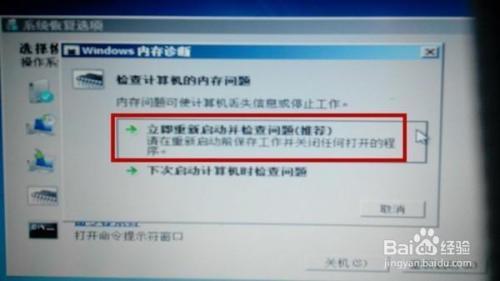
2、之后电脑将自动重启,下面的图很重要,你很有必要仔细看看,

3、检查以后,中间过程如图,完成。
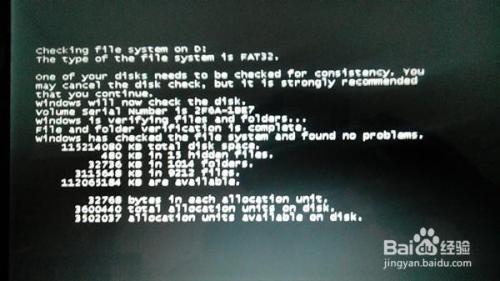

方法七——禁用自动更新
1、依次点击开始菜单,控制面板,系统和安全。
2、点击禁用自动更新
3、最关键的一部,在下拉框选择从不检查更新,点击确定,即完成
方法八
1、请确定你的登录用户是否为系统管理员,如果不是请使用系统管理员登录(普通帐户没有权限);
2、请关闭杀毒软件,或先卸载后再进行更新,如无法进入桌面可按F8进入安全模式卸载杀毒软件再重试,一般来说,配置Windows Update需要重新启动计算机,杀毒软件作为一个服务,会自动或延时启动,如果杀毒软件先于Windows Update服务启动,Windows Update服务就无法修改计算机的配置,导致配置失败。
3、如果不行可以右击“计算机”点“管理”,展开服务和应用,单击“服务”,找”Windows Update“右击选择停止,快捷键Win+R调出运行窗口,输入C:\\Windows后点击确定,这个时候会跳出文件管理,找到SoftwareDistribution选择重命名,修改为SoftwareDistributionold,
方法九
1、开始菜单 ,在开始搜索框中 输入“疑难解答”
2、弹出疑难解答菜单 ,在系统和安全性一栏中 单击“使用Windows Update 解决问题” 单击下一步,系统会自动修复windows update的错误
补充步骤:
控制面板 打开网络和Internet ,Internet选项,“连接”选项卡 单击局域网设置按钮,去掉“自动检测设置”前的√, 保证这三个勾都没有选中
这样可以大大提高windows update的成功率(尤其是装好MSDN原版系统后 ,首次更新时可修复代理)
